
Зміст
- Запитання щодо спільного використання сім'ї iOS
- Посібник із встановлення спільного доступу до сім'ї
- Speck Presidio Ultra iPhone 8 Case
Цей посібник покаже вам, як налаштувати функцію "Спільний доступ до сім'ї" з iPhone, iPad або комп'ютера.
Спільний доступ до сім'ї дає змогу обмінюватися додатками, фільмами, музикою, сховищами та місцем розташування з членами вашої родини, а також надає можливість створити обліковий запис iTunes для дитини, яка потребує вашого дозволу на придбання програм та здійснення покупки.
Вам потрібна iOS 8 або вище, щоб використовувати цю функцію, і нові опції доступні на iOS 11. Вам потрібно, принаймні, встановити IOS 8 на всіх пристроях, щоб зробити цю роботу. Той, хто налаштовує спільний доступ до сім'ї, є організатором, але ви також можете додати інших дорослих і окремі облікові записи для дітей.
Немає значення, хто підписується, елементи, які ви придбали за останні кілька років на будь-якому з рахунків у сім'ї, доступні. Це має зворотну силу, тому, якщо один з членів вашої родини входить до програм, тепер кожен може завантажити та використовувати їх. Нижче описано, як налаштувати функцію спільного доступу до сім'ї, щоб розпочати обмін усіма видами покупок з членами вашої родини.

Як налаштувати спільний доступ до сім'ї на iPhone і iPad.
Запитання щодо спільного використання сім'ї iOS
Ось відповіді на поширені запитання щодо спільного доступу до сім'ї. По-перше, вам не потрібно бути сім'єю, яка б жила разом або формально визнана як сім'я. Але всі покупки надходять до однієї кредитної чи дебетової картки, тому ви не хочете запрошувати незнайомця або навіть близького друга до вашого кола обміну сім'єю.
Ви можете створити дочірній обліковий запис iTunes для обмеження покупок. Якщо ви це зробите, для дорослого або опікунського рахунку потрібно буде авторизувати покупки та придбати програми.
Майте на увазі, що це може викликати ваш смак у Farmville, або він також може виявити, що ви придбали додаток Playboy iPhone. Ви можете приховати покупки iTunes від Mac або PC, щоб запобігти тому, щоб інші члени Family Sharing бачили їх.
Посібник із встановлення спільного доступу до сім'ї
Налаштування спільного доступу до сім'ї займає лише кілька хвилин, а інші користувачі не повинні перебувати в одній кімнаті, доки ви можете довіряти їм прийняти запрошення.
Ви можете налаштувати спільний доступ до сім'ї з комп'ютера, iPhone або iPad. Ми покажемо, як налаштувати службу з iPhone. Вам потрібен принаймні iOS 8, який доступний для iPhone 4s і нових і iPad 2 і нових. Рекомендуємо запустити iOS 10 або iOS 11.

Налаштуйте "Спільне спільне використання" з "Налаштування"
Йти до Налаштування -> iCloud для початку. Є Параметр "Спільний доступ до сім'ї" у верхній частині сторінки. Натисніть на це , щоб почати налаштування сімейного спільного доступу з вашого iPhone.
Як організатор вам потрібно натисніть Продовжити створити сім'ю, підтвердити свою кредитну обережність і піклуватися про інші налаштування.
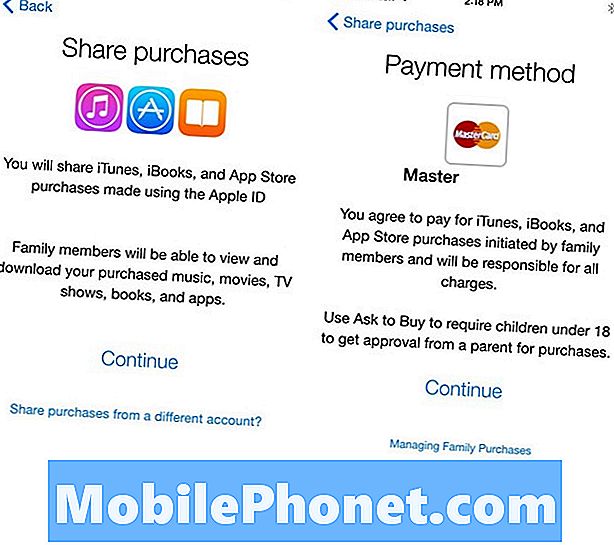
Підтвердьте способи спільного використання та оплати.
Ви підтверджуєте, що хочете поділитися iTunes, iBooks і App Store. Натисніть Продовжити якщо ви перебуваєте в обліковому записі, який потрібно використовувати. Це буде пов'язано з кредитною карткою, яку ви використовуєте, щоб придбати програми, ви можете змінити її пізніше, але зараз вам потрібно натисніть Продовжити.
Тепер ви можете вибрати, чи хочете ви поділитися своїм місцем розташування з членами сім'ї. Це спрощує додаток «Знайти друзів», щоб члени сім'ї могли легко побачити один одного. Це не є обов'язковим.
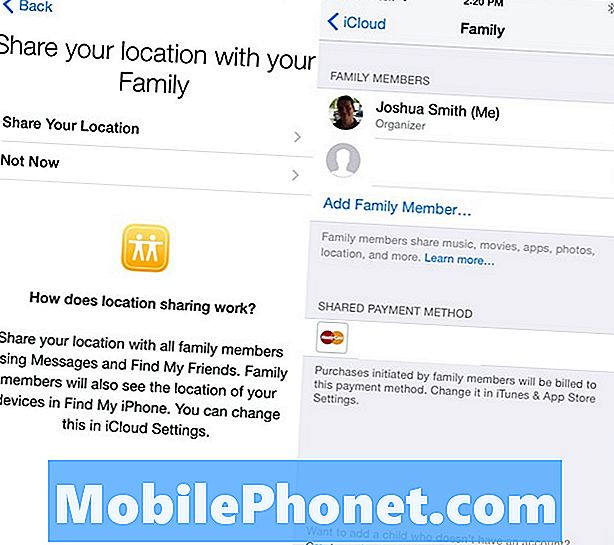
Виберіть, чи хочете ви поділитися планами та керувати членами сім'ї.
Далі відобразиться список членів сім'ї та опція запрошення, надісланого або повторно надісланого. Після того, як інший член прийме, ви отримаєте сповіщення, після чого ви зможете позначити їх як батьків або опікунів, які можуть схвалити запити на придбання.
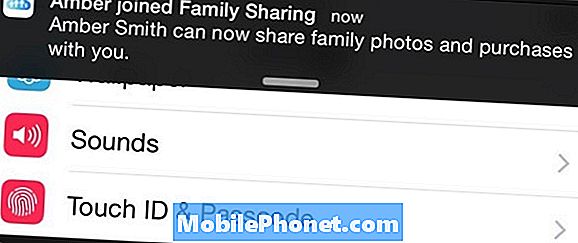
Ви побачите попередження, коли учасники приймають запрошення.
На цьому екрані можна також додати більше членів сім'ї та видалити членів сім'ї. Спільний метод оплати також можна змінити на цьому екрані. Необхідно ввести код безпеки на цій картці під час цього процесу.
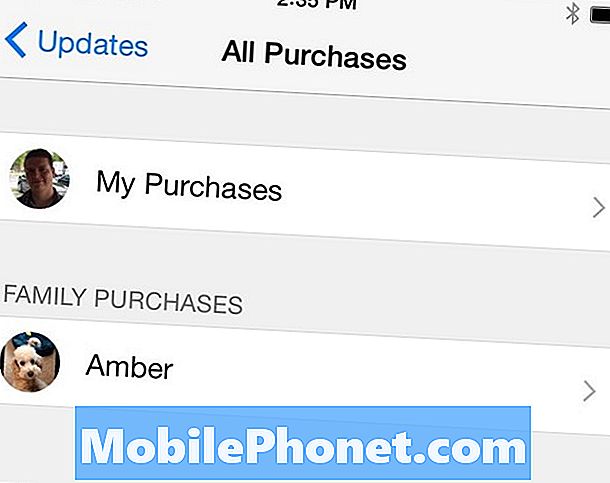
Ви можете отримати доступ до покупок членів сім'ї після налаштування спільного доступу до сім'ї.
Тепер ви можете перейти до App Store -> Оновлення -> Придбано і ви побачите свої покупки та опції для покупок інших учасників. Натисніть або, щоб дослідити програми, які можна завантажити. Ви також можете отримати доступ до книг, музики та фільмів від членів сім'ї аналогічно.
21 Кращий iPhone 8 Ви можете купити























